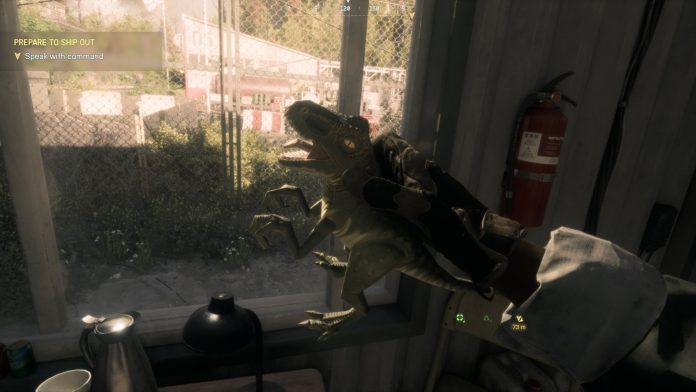A franquia Battlefield sempre se destacou por seus visuais impressionantes, e Battlefield 6 mantém esse legado com gráficos de altíssima qualidade. Embora o jogo esteja bem otimizado no lançamento, seus efeitos visuais intensos podem comprometer a taxa de quadros se as configurações não forem ajustadas corretamente. Para alcançar um desempenho estável e aproveitar ao máximo seu PC, é essencial definir as opções gráficas ideais.

A seguir, apresentamos um guia completo com todas as configurações gráficas recomendadas, explicando o impacto de cada uma para que você encontre o equilíbrio perfeito entre qualidade visual e alta taxa de FPS.
Configurações básicas de gráficos

Para acessar o menu, vá para a tela principal, clique no ícone de engrenagem no canto superior e selecione a seção Gráficos. Nessa aba, é possível ajustar brilho, nitidez, resolução e outros elementos gerais. Veja os valores recomendados:
Gráficos Gerais
-
Qualidade Gráfica: Personalizado
-
Brilho: 50–60
-
Nitidez: 75
Câmera
-
Campo de Visão (FOV): 110–115
-
Campo de Visão em Terceira Pessoa (Veículos): 83
-
Campo de Visão da Arma: Amplo
-
Desfoque de Movimento (Mundo): 0
-
Desfoque de Movimento (Arma): 0
-
Tremor da Câmera: 20
-
Aberração Cromática: Desativada
-
Vinheta: Desativada
-
Granulação de Filme: Desativada
Exibição
-
Modo de Tela: Sem Bordas ou Tela Cheia
-
Dispositivo de Tela Cheia: Monitor principal
-
Resolução: Nativa do monitor
-
Taxa de Atualização: Máxima suportada pelo monitor
-
Sincronização Vertical (V-Sync): Desativada
Essas configurações já proporcionam um bom equilíbrio entre clareza visual e desempenho, eliminando efeitos que consomem muitos recursos, como desfoque e aberração cromática.
Melhores configurações individuais de gráficos
Role até a parte “Gráficos” novamente e clique para abrir os ajustes detalhados. Aqui é possível aumentar ou reduzir elementos específicos que impactam diretamente o desempenho do jogo.
Qualidade Gráfica
-
Texturas: Alta
-
Filtragem de Textura: Alta
-
Malhas: Baixa
-
Terreno: Baixa
-
Vegetação: Baixa
-
Efeitos Visuais: Baixa
-
Qualidade Volumétrica: Baixa
-
Iluminação: Baixa
-
Sombras Locais e de Luz: Baixa
-
Sombras Solares: Baixa
-
Filtragem de Sombras: PCF
-
Reflexões: Baixa
-
Reflexões em Tela (SSR): Desativado
-
Pós-Processamento: Baixo
-
Oclusão de Ambiente e Iluminação Global em Tela: Desativado
-
Objetos de Alta Fidelidade: Médio
Essas opções são fundamentais para manter alta taxa de quadros, principalmente em máquinas intermediárias. As texturas continuam em alta para preservar a nitidez do cenário, enquanto efeitos mais pesados são reduzidos.
Configurações avançadas recomendadas
Logo abaixo das opções de brilho e nitidez, clique em Avançado para acessar técnicas de upscaling e otimizações de desempenho.
Avançado
-
Escala de Resolução Fixa: 100
-
Limitador de Taxa de Quadros: Ativado (igual à taxa máxima do monitor)
-
Nvidia Reflex Low Latency: Ativado ou Ativado + Boost
-
Use Ativado se sua GPU for mais forte que a CPU
-
Use Ativado + Boost se sua CPU for mais forte que a GPU
-
-
Técnica de Upscaling: DLSS (Nvidia) ou FSR (AMD)
-
Qualidade de Upscaling: Qualidade (para melhor imagem) ou Performance/Ultra Performance (para máximo FPS)
-
Nvidia Frame Generation: Desativado (causa atraso nos comandos)
-
Renderização de Quadros Futuros: Desativada
-
Sobreposição de Desempenho: Desativada
Essas opções são cruciais para extrair o máximo desempenho. DLSS e FSR ajudam a manter FPS altos sem sacrificar tanto a nitidez, e o Reflex reduz a latência para respostas mais rápidas nos comandos.